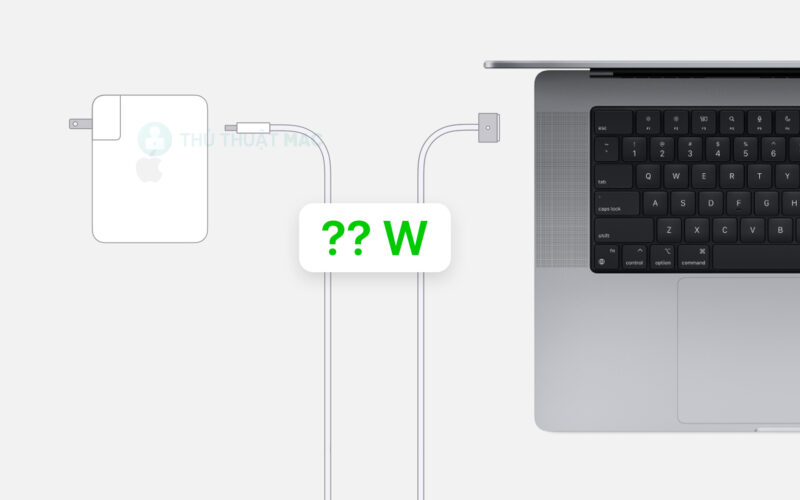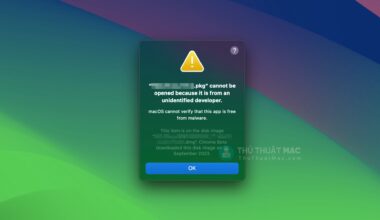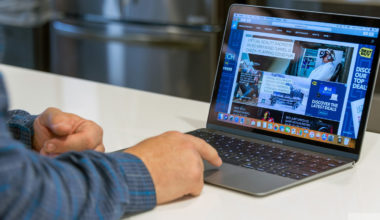Ngoài những hư hỏng vật lý, chẳng hạn như hỏng màn hình thì một trong những lỗi phần cứng phổ biến nhất mà người dùng MacBook hay gặp phải là vấn đề về pin và sạc.
Bạn có bao giờ muốn biết cục sạc MacBook của bạn có đang sạc không và nếu có thì chúng đang sạc với công suất là bao nhiêu?
Nếu bạn là dân công nghệ, thì rất có thể bạn có đồng hồ đo điện năng USB-C mà bạn có thể sử dụng để kiểm tra nguồn điện vào. Nhưng người dùng thông thường sẽ không muốn chi tiền cho một đồng hồ đo điện mà họ sẽ chỉ sử dụng một hoặc hai lần.
May mắn thay, Apple cung cấp cho người dùng một cách để biết công suất mà cục sạc đang đưa vào MacBook. Dưới đây là cách xem thông tin này:
- Vào System Settings – General – About.
- Cuộn xuống dưới cùng và click vào System Report…
- Trong cột bên trái, tìm và click vào mục Power.
- Cuộn xuống và tìm dòng AC Charger Information.
- Nếu bạn đang cắm sạc cho MacBook, bạn sẽ thấy thông tin về công suất (Wattage) và trạng thái sạc (Charging).
Trong hình bên dưới, mình đang cắm sạc cho MacBook Pro của mình bằng cục sạc 140W đi kèm và cục sạc này đang sạc với công suất tối đa là 140W.
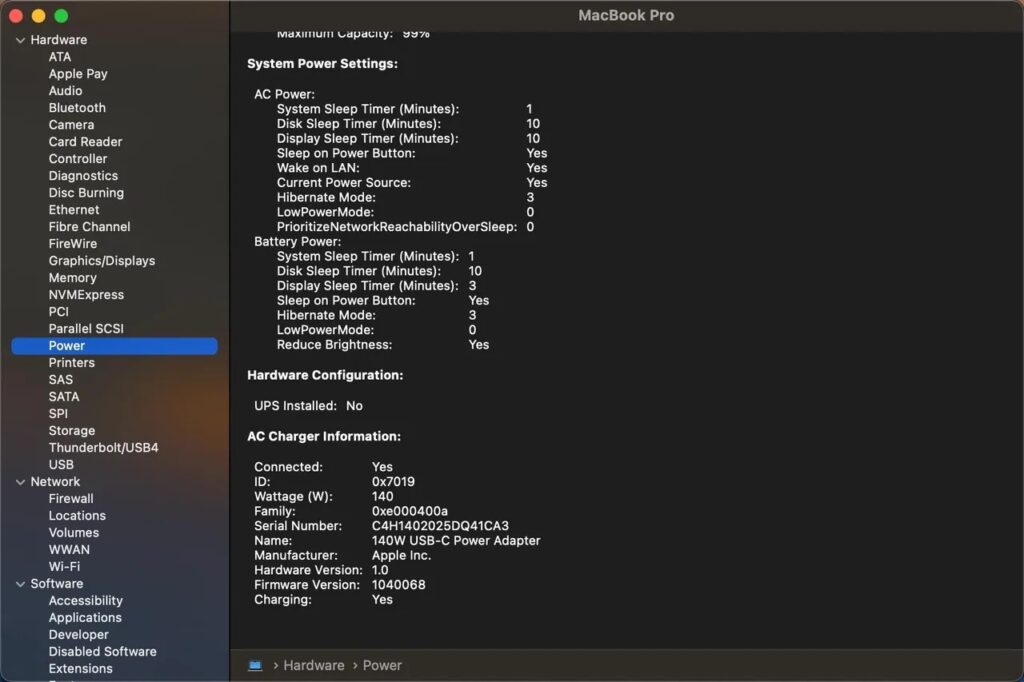
Sau đó mình thử với cục sạc công suất 45W thấp hơn và trạng thái hiển thị là không sạc vì mình đang dùng MacBook, nếu tắt máy thì nó sẽ sạc, nhưng tốc độ sạc sẽ khá chậm.
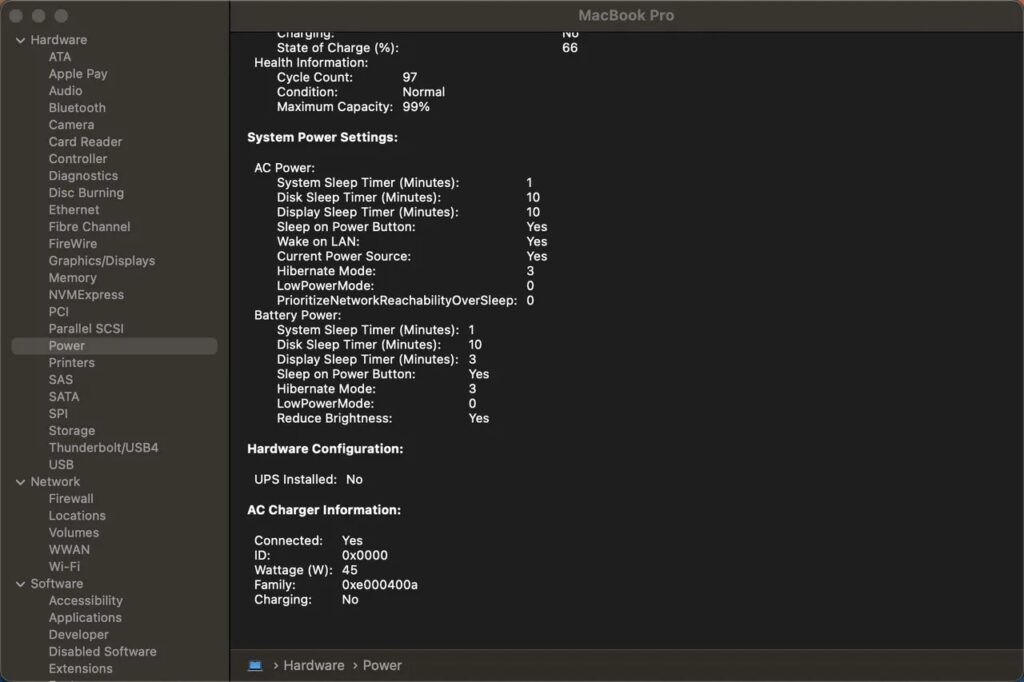
Sạc MacBook với cục sạc công suất thấp có được không?
Tất nhiên là được, những cục sạc hiện nay kể cả cục sạc do Apple hay bên thứ ba sản xuất đều có công nghệ Power Delivery (PD), do đó nó sẽ tự căn chỉnh công suất sạc cho phù hợp nên bạn có thể yên tâm là cục sạc công suất cao hay thấp đều an toàn để sạc cho MacBook.
Tuy nhiên, nhược điểm là tốc độ sạc sẽ chậm hơn nhiều. Những dòng MacBook mới hiện nay như MacBook Air (2022 trở lên), MacBook Pro 14 và 16-inch có hỗ trợ sạc nhanh lên đến 140W thông qua cồng MagSafe 3, sạc đầy 50% chỉ trong 30 phút, vì thế mình vẫn khuyên là nên sạc MacBook với cục sạc đi kèm của máy, nhưng trong trường hợp không có cục sạc của máy thì bạn vẫn có thể dùng các cục sạc công suất thấp hơn để sạc.